Tenere sempre attivi il modulo GPS, il Bluetooth, la connessione WiFi o il collegamento dati non è consigliabile se l’autonomia della batteria sì è ridotta al lumicino o comunque se si vuole utilizzarla con più parsimonia (vedere Aumentare la durata della batteria su Android).
L’app gratuita Power Toggles permette di creare delle scorciatoie in Android per l’attivazione rapida di funzionalità di utilizzo comune. L’applicazione, ad esempio, permette di aggiungere nella schermata Home dello smartphone o del tablet, una serie di collegamenti che consentono di attivare la connessione dati, il WiFi, gli strumenti per la geolocalizzazione (GPS ed utilizzo delle reti wireless vicine per rilevare il posizionamento dell’utente), il Bluetooth, la funzionalità hotspot WiFi (ed il tethering), la modalità aereo, la funzione torcia, i controlli multimediali (volume, traccia, audio on/off), gli strumenti per il riavvio e lo spegnimento del dispositivo mobile, la schermata con l’elenco delle app recentemente aperte e così via.
Per creare un collegamento alle varie funzioni di Android basta quindi installare Power Toggles facendo riferimento a questa scheda su Google Play.
Chiariamo subito che non tutte le funzionalità di Android sono attivabili, come collegamento, sui dispositivi che non siano stati precedentemente sottoposti a procedura di rooting (vedere Differenza jailbreak, root e sblocco sui dispositivi mobili e Installare ROM Android e aggiornare all’ultima versione).
Inoltre, mentre sui device Android “Jelly Bean” sottoposti a root il funzionamento di Power Toggles è perfetto, su “Lollipop” permangono alcune problematiche nell’attivazione di certi strumenti, attualmente in via di risoluzione (come confermato dagli sviluppatori).
Dopo aver avviato Power Toogles, è possibile scegliere in quali aree si vuole vengano inseriti i collegamenti (schermata principale, menu delle notifiche o cartelle).
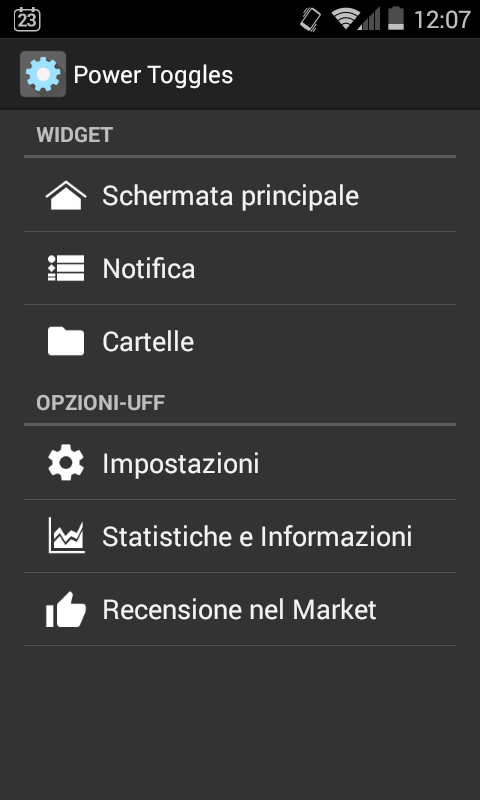
Interessante è la possibilità di aggiungere i vari collegamenti alle funzioni di Android nel menu delle notifiche di sistema: qui si possono inserire fino a due righe (ciascuna con fino a otto icone/collegamenti differenti).
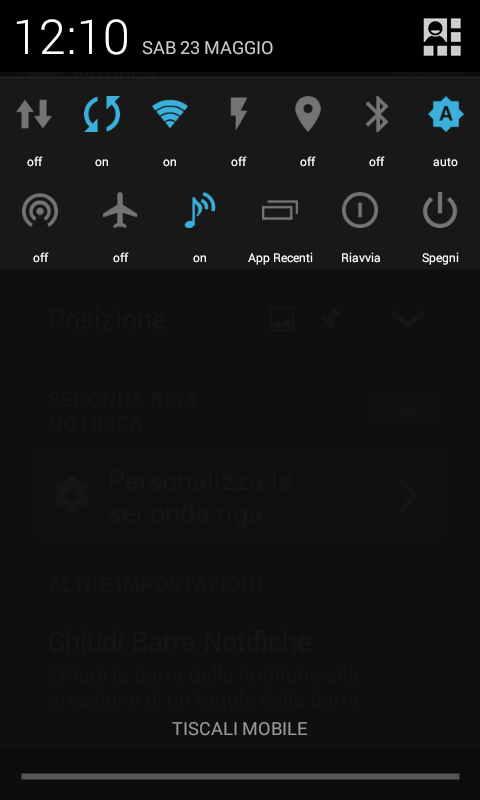
Toccando Notifica quindi Personalizza e Personalizza la seconda riga, si possono specificare le icone da visualizzare nelle due strisce aggiunte nel menu delle notifiche.
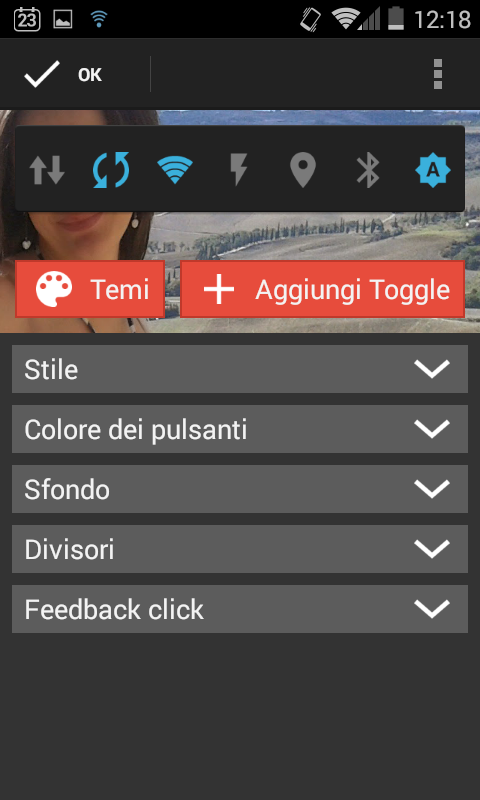
Il look delle strisce, comprese quelle inseribili sotto forma di widget nella schermata principale di Android, è liberamente personalizzabile.
Il pulsante Aggiungi toggle consente di aggiungere un nuovo “interruttore” o collegamento per attivare varie funzioni di Android.
Per eliminare un collegamento, basta tenere premuto su di esso quindi selezionare l’icona Rimuovi.
Nelle impostazioni generali suggeriamo poi di scegliere un’icona da visualizzare nell’area delle notifiche. Si può ad esempio richiedere la visualizzazione di un’icona con l’indicazione del giorno del mese corrente.
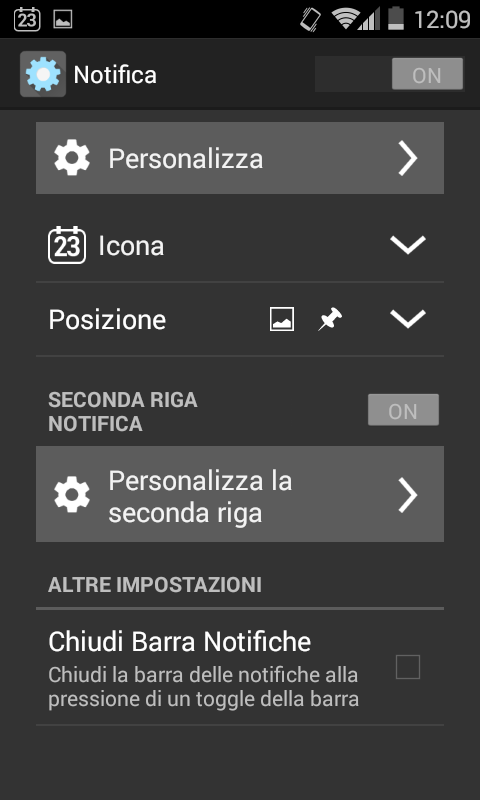
Tenendo premuto sulla schermata principale (Home) di Android e scegliendo Widget, si può scegliere il widget di Power Toggles:
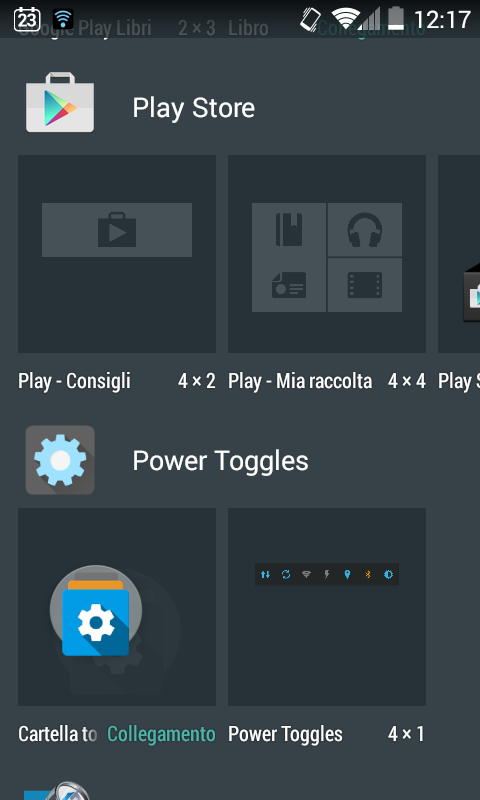
In alcuni casi, Power Toggles potrebbe necessitare dei permessi di root per attivare una funzione di Android. Sui dispositivi Android già sottoposti a rooting apparirà una schermata simile alla seguente.
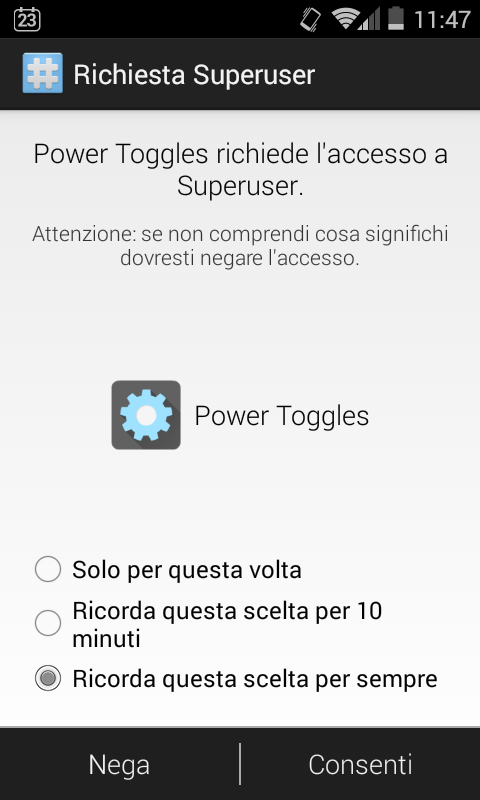
Bisognerà selezionare l’opzione Ricorda questa scelta per sempre e confermare l’impostazione toccando il pulsante Consenti.
/https://www.ilsoftware.it/app/uploads/2023/05/img_12266.jpg)
/https://www.ilsoftware.it/app/uploads/2024/04/2-20.jpg)
/https://www.ilsoftware.it/app/uploads/2024/04/Google-Trova-il-Mio-Dispositivo.png)
/https://www.ilsoftware.it/app/uploads/2024/04/2-3.jpg)
/https://www.ilsoftware.it/app/uploads/2024/03/Cerchia-e-Cerca-Funzione-AI-Google.png)